이번 시간은 응용프로그램 0xc0000142 오류 해결 방법의 포스팅을 준비했는데 PC 사용을 하다 보면 잘 실행되던 게 갑자기 무슨 문제가 생겼는지 응용 프로그램을 제대로 시작하지 못했다는 오류 창이 뜨면서 실행할 수 없어 당황스러운 적이 있을 겁니다.

이렇게 프레임워크를 운영하는 런타임 에러가 발생하는 이유는 몇 가지가 있을 수 있지만 대부분의 원인은 레지스트리가 꼬여서 충돌이 일어났을 경우 문제가 생긴 것일 수 있는데요.
이런 일이 벌어진 상황에서 컴퓨터를 잘 다룰 줄 모르는 초보자분들은 어떻게 해결해야 될지 몰라서 난감하고 막막하게 느껴질 수 있는데 대처할 수 있는 방법은 존재하고 있으니 지금부터 알려드리는 내용을 참고해서 동일하게 조치하면 될 것입니다.
0xc0000142 오류 대처 방법
문제가 생겼다고 알리는 오류 창이 나타나면 응용 프로그램을 닫기 위해 [확인]을 누른 다음 아래에 남겨드린 주소를 클릭해서 이동하세요.
https://www.computerbase.de/downloads/systemtools/all-in-one-runtimes
그러면 다음 페이지로 넘어가면서 팝업 창이 하나 더 뜨는데 [Akzeptieren und weiter]를 눌러주시면 되고요.
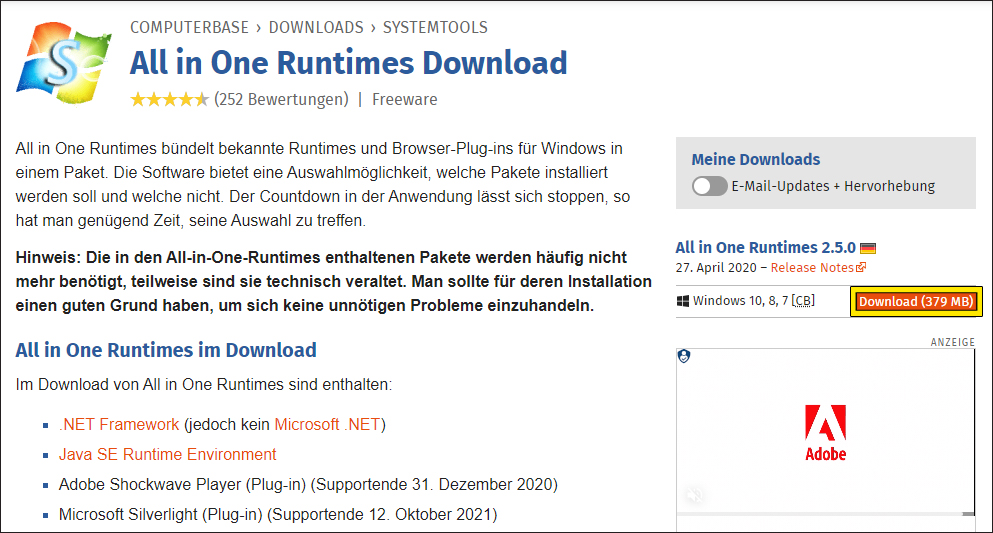
이어서 All in One Runtimes Download를 알리는 내용이 나올 테니 우측에 [Download]를 클릭해 줍니다.
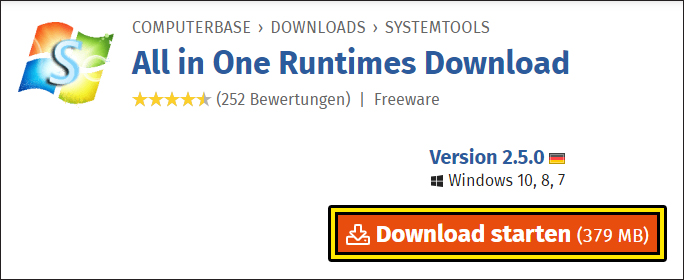
응답을 기다리면 다음 페이지로 넘어가게 되는데 0xc0000142 오류를 해결하기 위해 다음 화면에서 [Download starten] 버튼을 눌러 올인원 런타임을 파일을 내려받으시고 지정된 경로로 진입하여 aio-runtimes.exe 파일을 더블클릭하세요.
그러면 압축이 해제되면서 인스톨 과정이 시작되는데 만약 실행되지 않을 땐 내 컴퓨터(내 PC)로 들어간 다음 C드라이브에 있는 AiO-Files를 더블클릭하고 WinPKG.exe 파일을 실행하면 정상적으로 열리게 될 겁니다.
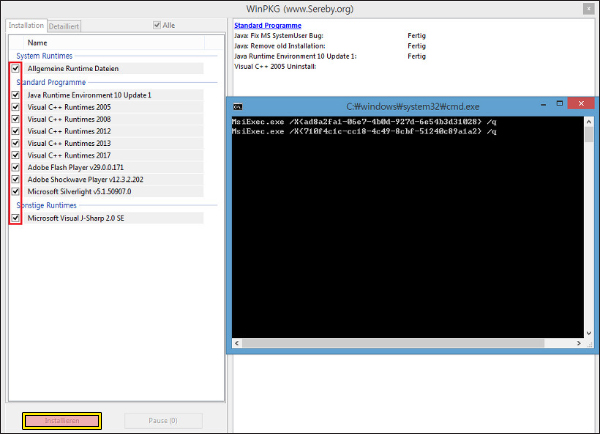
WinPKG 창이 열리면 좌측에 보이는 모든 항목이 체크되어 있는 상태에서 밑에 [Installieren]를 눌러 시작해 주시면 되는데요.
이때 다른 응용 프로그램이 실행되고 있지 않는 것이 좋으니 다른 프로그램은 안전하게 종료 후 시작하는 게 좋을 것입니다.
이제 도스 창이 열린 다음 존재하던 프로그램을 제거하고 재설치의 과정이 진행될 테니 기다리면 되는데 응용프로그램 0xc0000142 오류 해결을 위해 어느 정도의 시간이 소요될 수 있으니 여유롭게 대기하고 있으면 잠시 후 완료될 거예요.
진행 중 만약 중간에 문제가 생길 경우에는 그래픽 드라이버를 재설치하거나 업데이트하시면 되고 실시간으로 감시 중인 백신 프로그램에 의한 충돌이 일어난 것일 수 있으니 종료 후 다시 시도해 보면 정상으로 완료할 수 있을 것입니다.
또 다른 방법은 최근 업데이트 이후 게임 실행 시 오류가 나고 있어 답답한 상황인 분들도 있을 텐데 이와 같은 문제는 호환성 문제일 수 있으니 해당 게임을 지우고 재설치를 해보거나 업데이트 이전 빌드로 되돌리기를 실행해 볼 필요가 있을 거예요.
참고로 업데이트했을 때 이전 빌드로 다시 돌아갈 수 있는 기간은 10일 이내이며 업그레이드 후 windows.old 및 $windows.~bt 폴더의 모든 항목을 유지해야 되고 업그레이드 후 추가했던 모든 사용자 계정을 제거해야 됩니다.
또한 윈도우 로그인 시 암호를 사용했을 경우 암호를 알고 있어야 되고 윈도우 10 버전으로 업그레이드 할 때 사용한 USB 드라이브가 있어야 된다는 점을 확인하여 준비해 주셔야 돼요.
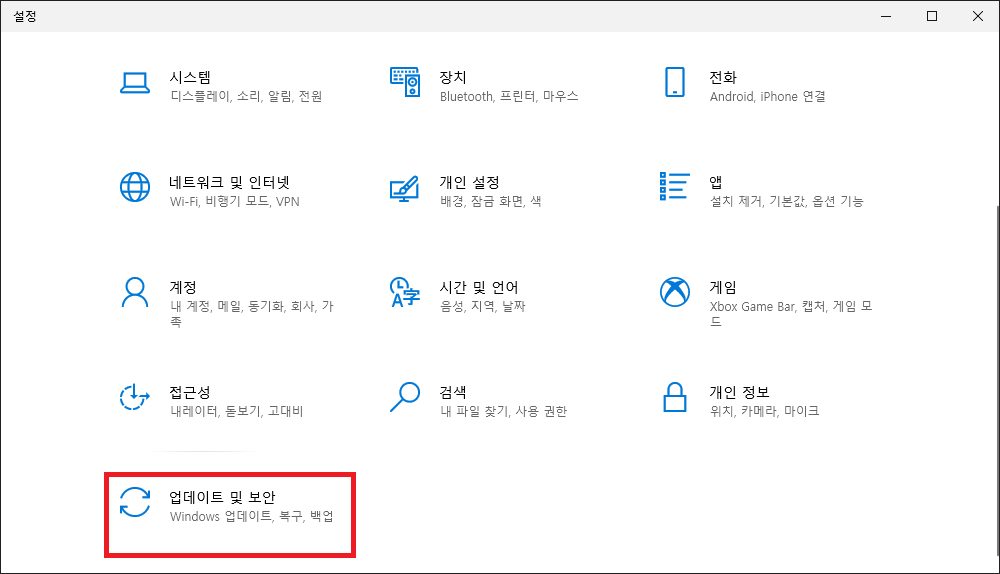
방법은 어렵지 않은데 우선 키보드에서 윈도우 로고+i키를 같이 누르면 설정 창이 열릴 테니 [업데이트 및 보안]을 클릭해 주세요.
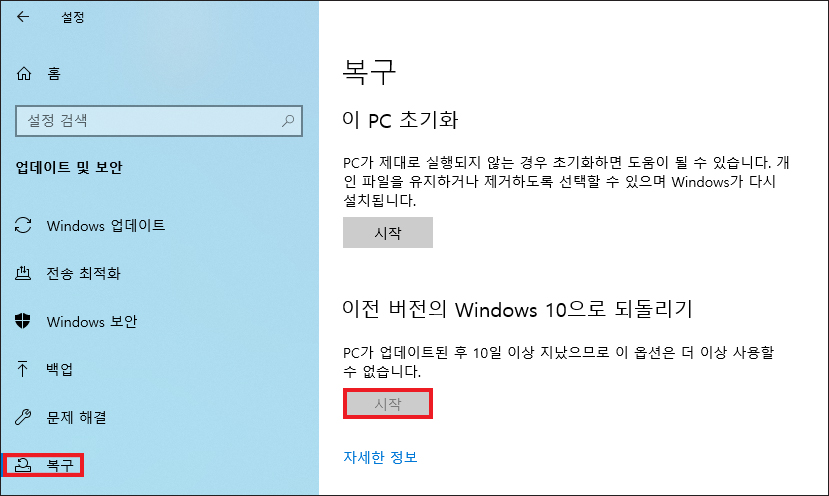
이동한 화면에서 좌측에 있는 [복구]를 선택하면 이전 버전으로 되돌리기 섹션이 있으니 [시작] 버튼을 누릅니다.
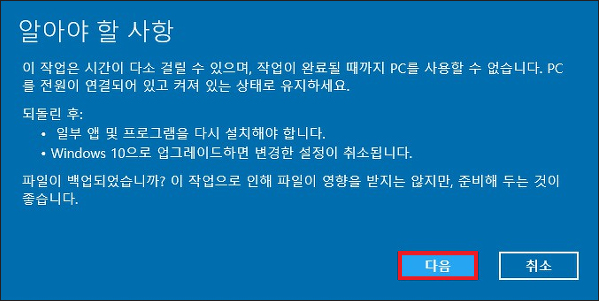
그러면 돌아가기 위한 이유를 선택하는 화면이 나올 테니 선택한 다음 필드에 상세 내용을 입력 후 알아야 할 사항을 알리는 내용이 나오면 읽고 나서 [다음]을 누르세요.
안내에 따라 진행하시면 시스템이 윈도우 이전 버전으로 복원되기 시작할 테니 기다려주시면 되는데 이때 컴퓨터 전원을 끄거나 연결되어 있는 플러그를 뽑지 말아주시고 정상적으로 마무리되면 다시 해당 프로그램 또는 게임을 실행해 보려고 했을 때 에러가 생기지 않고 구동되는 걸 확인할 수 있을 것입니다.
